 |
 |
|
||
 |
||||
Εγκατάσταση για Windows
Οι οδηγίες αυτές υποδεικνύουν τις διαδικασίες ρύθμισης του εκτυπωτή, για να μπορεί να χρησιμοποιηθεί από τους υπόλοιπους χρήστες του δικτύου.
Κατ’ αρχάς, θα πρέπει να ορίσετε τον εκτυπωτή ως κοινόχρηστο στον υπολογιστή με τον οποίο συνδέεται άμεσα. Στη συνέχεια, θα προσθέσετε τον εκτυπωτή σε κάθε υπολογιστή του δικτύου που θα αποκτά πρόσβαση σε αυτό.
 Σημείωση:
Σημείωση:|
Οι οδηγίες αυτές αφορούν μόνο τα μικρά δίκτυα. Για να μπορείτε να χρησιμοποιήσετε τον εκτυπωτή σε μεγάλο δίκτυο, συμβουλευτείτε το διαχειριστή του δικτύου σας.
Τα στιγμιότυπα στην παρακάτω ενότητα προέρχονται από τα Windows Vista.
|
Ρύθμιση του εκτυπωτή σας ως κοινόχρηστου
 Σημείωση:
Σημείωση:|
Για να ρυθμίσετε τον εκτυπωτή ως κοινόχρηστο στα Windows 7, Vista και τον Server 2008, θα πρέπει να έχετε ένα λογαριασμό με δικαιώματα διαχειριστή και τον κωδικό πρόσβασης, αν συνδεθείτε ως χρήστης τυπικού λογαριασμού.
Για να ρυθμίσετε τον εκτυπωτή ως κοινόχρηστο στα Windows XP και τον Server 2003, θα πρέπει να συνδεθείτε ως Computer Administrator (Διαχειριστής υπολογιστή).
|
Εκτελέστε την ακόλουθη διαδικασία στον υπολογιστή που είναι άμεσα συνδεδεμένος στον εκτυπωτή:
 |
Windows 7:
Κάντε κλικ στο κουμπί έναρξης, επιλέξτε Devices and Printers (Συσκευές και εκτυπωτές). |
Windows Vista και Server 2008:
Κάντε κλικ στο κουμπί έναρξη, επιλέξτε Control Panel (Πίνακας Ελέγχου) και έπειτα επιλέξτε Printer (Εκτυπωτής) από την κατηγορία Hardware and Sound (Υλικό και Ήχος).
Κάντε κλικ στο κουμπί έναρξη, επιλέξτε Control Panel (Πίνακας Ελέγχου) και έπειτα επιλέξτε Printer (Εκτυπωτής) από την κατηγορία Hardware and Sound (Υλικό και Ήχος).
Windows XP:
Κάντε κλικ στο μενού Start (Έναρξη) και επιλέξτε το στοιχείο Control Panel (Πίνακας Ελέγχου) και, στη συνέχεια, επιλέξτε στο στοιχείο Printers and Faxes (Εκτυπωτές και φαξ) από την κατηγορία Printers and Other Hardware (Εκτυπωτές και άλλο υλικό).
Κάντε κλικ στο μενού Start (Έναρξη) και επιλέξτε το στοιχείο Control Panel (Πίνακας Ελέγχου) και, στη συνέχεια, επιλέξτε στο στοιχείο Printers and Faxes (Εκτυπωτές και φαξ) από την κατηγορία Printers and Other Hardware (Εκτυπωτές και άλλο υλικό).
Windows Server 2003:
Κάντε κλικ στο Start (Έναρξη) και επιλέξτε Control Panel (Πίνακας Ελέγχου) έπειτα στο Printers and Faxes (Εκτυπωτές και φαξ).
Κάντε κλικ στο Start (Έναρξη) και επιλέξτε Control Panel (Πίνακας Ελέγχου) έπειτα στο Printers and Faxes (Εκτυπωτές και φαξ).
 |
Windows 7:
Κάντε δεξιό κλικ στο εικονίδιο του εκτυπωτή, κάντε κλικ στο στοιχείο Printer properties (Ιδιότητες εκτυπωτή) και έπειτα κάντε κλικ στο στοιχείο Sharing (Κοινή χρήση). Στη συνέχεια, κάντε κλικ στο κουμπί Change Sharing Options (Αλλαγή επιλογών κοινής χρήσης). |
Windows Vista:
Κάντε δεξιό κλικ στο εικονίδιο του εκτυπωτή, έπειτα κάντε κλικ στο στοιχείο Sharing (Κοινή χρήση). Κάντε κλικ στο κουμπί Change sharing options (Αλλαγή επιλογών κοινής χρήσης) και, στη συνέχεια, κάντε κλικ στο στοιχείο Continue (Συνέχεια).
Κάντε δεξιό κλικ στο εικονίδιο του εκτυπωτή, έπειτα κάντε κλικ στο στοιχείο Sharing (Κοινή χρήση). Κάντε κλικ στο κουμπί Change sharing options (Αλλαγή επιλογών κοινής χρήσης) και, στη συνέχεια, κάντε κλικ στο στοιχείο Continue (Συνέχεια).
Windows XP, Server 2008 και Server 2003:
Κάντε δεξιό κλικ στο εικονίδιο του εκτυπωτή, έπειτα κάντε κλικ στο στοιχείο Sharing (Κοινή χρήση).
Κάντε δεξιό κλικ στο εικονίδιο του εκτυπωτή, έπειτα κάντε κλικ στο στοιχείο Sharing (Κοινή χρήση).
 |
Επιλέξτε το στοιχείο Share this printer (Χρήση εκτυπωτή ως κοινόχρηστου) και, στη συνέχεια, πληκτρολογήστε ένα όνομα κοινής χρήσης στο στοιχείο Share name (Κοινόχρηστο όνομα).
|
 Σημείωση:
Σημείωση:|
Μη χρησιμοποιείτε κενά και παύλες στο όνομα του κοινόχρηστου εκτυπωτή.
|
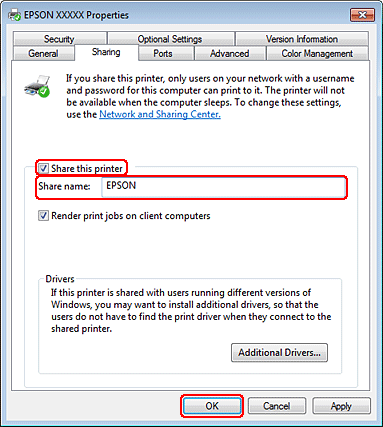
Εάν θέλετε να εκτελείται αυτόματα λήψη των προγραμμάτων οδήγησης για υπολογιστές που εκτελούν διαφορετικές εκδόσεις των Windows, κάντε κλικ στο στοιχείο Additional Drivers (Πρόσθετα προγράμματα οδήγησης) και επιλέξτε το περιβάλλον και τα λειτουργικά συστήματα των άλλων υπολογιστών. Κάντε κλικ στο κουμπί OK και εισάγετε το CD με το λογισμικό του εκτυπωτή στη μονάδα CD-ROM.
 |
Κάντε κλικ στο κουμπί OK ή στο κουμπί Close (Κλείσιμο) (αν εγκαταστήσατε πρόσθετα προγράμματα οδήγησης).
|
Προσθήκη του εκτυπωτή σε άλλους υπολογιστές του δικτύου
Εκτελέστε την ακόλουθη διαδικασία για να προσθέσετε τον εκτυπωτή σε κάθε υπολογιστή του δικτύου που θα αποκτά πρόσβαση σε αυτόν.
 Σημείωση:
Σημείωση:|
Ο εκτυπωτής σας πρέπει να ρυθμιστεί ως κοινόχρηστος στον υπολογιστή με τον οποίον είναι συνδεδεμένος, προτού αποκτήσετε πρόσβαση στον εκτυπωτή από άλλο υπολογιστή.
 Ανατρέξτε στην ενότητα Ρύθμιση του εκτυπωτή σας ως κοινόχρηστου Ανατρέξτε στην ενότητα Ρύθμιση του εκτυπωτή σας ως κοινόχρηστου
|
 |
Windows 7:
Κάντε κλικ στο κουμπί έναρξης, επιλέξτε Devices and Printers (Συσκευές και εκτυπωτές). |
Windows Vista και Server 2008:
Κάντε κλικ στο κουμπί έναρξη, επιλέξτε Control Panel (Πίνακας Ελέγχου) και έπειτα επιλέξτε Printer (Εκτυπωτής) από την κατηγορία Hardware and Sound (Υλικό και Ήχος).
Κάντε κλικ στο κουμπί έναρξη, επιλέξτε Control Panel (Πίνακας Ελέγχου) και έπειτα επιλέξτε Printer (Εκτυπωτής) από την κατηγορία Hardware and Sound (Υλικό και Ήχος).
Windows XP:
Κάντε κλικ στο μενού Start (Έναρξη) και επιλέξτε το στοιχείο Control Panel (Πίνακας Ελέγχου) και, στη συνέχεια, επιλέξτε στο στοιχείο Printers and Faxes (Εκτυπωτές και φαξ) από την κατηγορία Printers and Other Hardware (Εκτυπωτές και άλλο υλικό).
Κάντε κλικ στο μενού Start (Έναρξη) και επιλέξτε το στοιχείο Control Panel (Πίνακας Ελέγχου) και, στη συνέχεια, επιλέξτε στο στοιχείο Printers and Faxes (Εκτυπωτές και φαξ) από την κατηγορία Printers and Other Hardware (Εκτυπωτές και άλλο υλικό).
Windows Server 2003:
Κάντε κλικ στο Start (Έναρξη) και επιλέξτε Control Panel (Πίνακας Ελέγχου) έπειτα στο Printers and Faxes (Εκτυπωτές και φαξ).
Κάντε κλικ στο Start (Έναρξη) και επιλέξτε Control Panel (Πίνακας Ελέγχου) έπειτα στο Printers and Faxes (Εκτυπωτές και φαξ).
 |
Windows 7, Vista και Server 2008:
Κάντε κλικ στο κουμπί Add a printer (Προσθήκη εκτυπωτή). |
Windows XP και Server 2003:
Κάντε κλικ στο κουμπί Add a printer (Προσθήκη εκτυπωτή). Εμφανίζεται το στοιχείο Add Printer Wizard (Οδηγός προσθήκης εκτυπωτή). Κάντε κλικ στο κουμπί Next (Επόμενο).
Κάντε κλικ στο κουμπί Add a printer (Προσθήκη εκτυπωτή). Εμφανίζεται το στοιχείο Add Printer Wizard (Οδηγός προσθήκης εκτυπωτή). Κάντε κλικ στο κουμπί Next (Επόμενο).
 |
Windows 7, Vista και Server 2008:
Κάντε κλικ στο στοιχείο Add a network, wireless or Bluetooth printer (Προσθήκη εκτυπωτή δικτύου, ασύρματου ή Bluetooth) και, στη συνέχεια, κάντε κλικ στο κουμπί Next (Επόμενο). |
Windows XP και Server 2003:
Επιλέξτε το στοιχείο A network printer, or a printer attached to another computer (Εκτυπωτής δικτύου ή εκτυπωτής συνδεδεμένος με άλλον υπολογιστή) και κάντε κλικ στο κουμπί Next (Επόμενο).
Επιλέξτε το στοιχείο A network printer, or a printer attached to another computer (Εκτυπωτής δικτύου ή εκτυπωτής συνδεδεμένος με άλλον υπολογιστή) και κάντε κλικ στο κουμπί Next (Επόμενο).
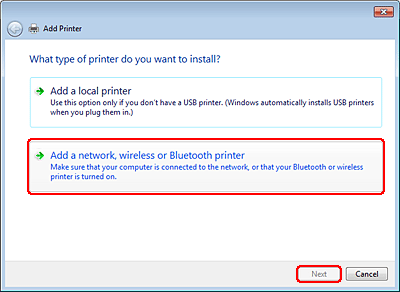
 |
Ακολουθήστε τις οδηγίες που εμφανίζονται στην οθόνη για να επιλέξετε τον εκτυπωτή που θέλετε να χρησιμοποιήσετε.
|
 Σημείωση:
Σημείωση:|
Ανάλογα με το λειτουργικό σύστημα και τη διαμόρφωση του υπολογιστή, στον οποίο συνδέεται ο εκτυπωτής, το στοιχείο Add Printer Wizard (Οδηγός προσθήκης εκτυπωτή) μπορεί να σας ζητήσει να εγκαταστήσετε το πρόγραμμα οδήγησης του εκτυπωτή από το CD-ROM με το λογισμικό του εκτυπωτή. Κάντε κλικ στο κουμπί Have Disk (Από δίσκο) και ακολουθήστε τις οδηγίες που εμφανίζονται στην οθόνη.
|
